Photoshop字体教程:设计霓虹效果_PhotoShop字体教程
教程Tag:暂无Tag,欢迎添加,赚取U币!
最终效果图:

1.先找一个合适的图片,用来做图象的背景,最好是颜色要深的图片,那样效果会更强烈(图1)。

图1
2.将前景色设置为白色,选择文字输入工具,在画面中输入文字,所采用的字体最好用圆头的字体,那样比较符合实际的霓虹灯的样子(图2)。
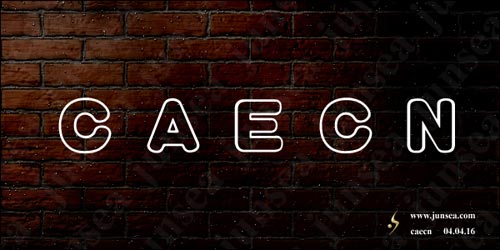
图2
3.将此文字的图层删格化,执行菜单-滤镜-模糊-高斯模糊,模糊半径设置为1个象素(图3)。

图3
4.用鼠标双击此图层,在图层样式面板中钩选外发光和内发光效果,将外发光的不透明度设置为60%,将发光颜色设置为R:25、G:215、B250,(其它颜色也可以,可选自己喜欢的颜色),再将发光的‘大小’更改为8个象素左右,并将等高线样式更改为第一排第二中样式,其它不变;将内发光的混合模式更改为‘正常’,并将发光的颜色设置为R:0、G:255、B:250(要用其他颜色的话,只要把内发光的颜色设置成比外发光颜色稍亮一点的颜色就可以了),其它不变(图4)。

图4
5.好了,文字的霓虹灯管已经差不多完成了。下面要做的是灯光映射到墙壁上的效果。按住CTRL点击文字图层,是文字轮廓的选区浮起,再执行菜单-选择-修改-扩展,将选区扩展25个象素,再执行菜单-选择-羽化,将选区羽化20个象素左右,然后回到背景图层,执行菜单-图象-修改-曲线,将选区中的背景图象的颜色稍稍调亮一点(图5)。
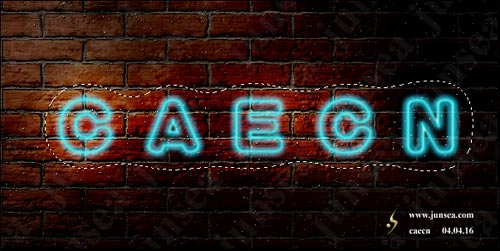
图5
6.不要取消选区,执行菜单-滤镜-模糊-高斯模糊,将模糊半径设置为0.5个象素,这样做是为了加强灯光的漫射效果,完成后再执行菜单-图象-调整-色相/饱和度,将选区中图象的色相调节至与霓虹灯文字发光颜色相同色系的颜色(图6)。

图6
7.霓虹灯文字已经差不多完成了,下面再来为这些文字加个霓虹灯框,先在图层面板的最顶端新建一个图层。框的样子可以自己用钢笔勾,或者用多边形工具画了之后再用钢笔添加节点来修改(图7)。
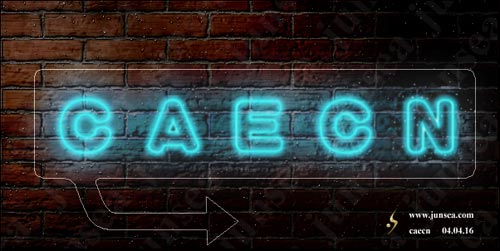
图7
8.路径勾画完后选择画笔工具,将画笔大小设置为5个象素左右,并将画笔笔触的硬度设置为0,并将前景色设置为R:255、G:245、B:140(其它颜色也可以,这个没有标准的),然后再到路径面板,点选面板下方的‘用前景色描边路径’的按钮,完成后可将钢笔路径删除,(图8)。

图8
9.用鼠标双击霓虹灯框的图层,在图层样式面板中钩选内发光效果跟外发光效果,将内发光的混合模式更改为正常,再将发光色设置为R:255、G:185、B:5,并将发光的大小更改为2个象素,其它不变,再将外发光的发光色更改为红色,其它不变(图9)。

图9
10.好了,霓虹灯管框基本完成,下面要做的就是投射到背景墙壁上的光了。方法同做文字投射光的方法一样,先按住CTRL点击霓虹灯框的图层,选区浮起后执行菜单-选择-修改-扩展,将选区扩展10个象素,完成后执行菜单-选择-羽化,将选区羽化10个象素,然后到背景图层再执行菜单-图象-调整-曲线,将选区范围中图象的颜色稍微调亮一点(图10)。

图10
11.不要取消选区,执行菜单-图象-调整-色彩平衡,在色阶参数框中依次输入100、0、-100,完成后可再重复执行一次(图11)。

图11
12.好了,灯管也完成了,最后可将选区内背景部分的亮度调底一点,再将对比度调高一点,投影的光就OK了,还可在文字及霓虹灯框的图层样式里添加‘投影’效果,那样能使霓虹灯跟背景墙壁看起来更好的结合。或者可在背景图层上面建一个新图层,在上面输入一些文字,文字颜色设置为白色,将图层混合模式改为‘叠加’,并可在土曾样式面板中选上‘内阴影’跟‘斜面浮雕’效果这样变能充斥一下画面,使画面看起来更丰富(图12)。


1.先找一个合适的图片,用来做图象的背景,最好是颜色要深的图片,那样效果会更强烈(图1)。

图1
2.将前景色设置为白色,选择文字输入工具,在画面中输入文字,所采用的字体最好用圆头的字体,那样比较符合实际的霓虹灯的样子(图2)。
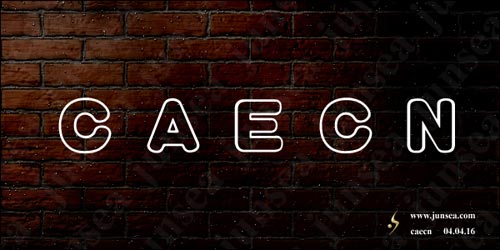
图2
3.将此文字的图层删格化,执行菜单-滤镜-模糊-高斯模糊,模糊半径设置为1个象素(图3)。

图3
4.用鼠标双击此图层,在图层样式面板中钩选外发光和内发光效果,将外发光的不透明度设置为60%,将发光颜色设置为R:25、G:215、B250,(其它颜色也可以,可选自己喜欢的颜色),再将发光的‘大小’更改为8个象素左右,并将等高线样式更改为第一排第二中样式,其它不变;将内发光的混合模式更改为‘正常’,并将发光的颜色设置为R:0、G:255、B:250(要用其他颜色的话,只要把内发光的颜色设置成比外发光颜色稍亮一点的颜色就可以了),其它不变(图4)。

图4
5.好了,文字的霓虹灯管已经差不多完成了。下面要做的是灯光映射到墙壁上的效果。按住CTRL点击文字图层,是文字轮廓的选区浮起,再执行菜单-选择-修改-扩展,将选区扩展25个象素,再执行菜单-选择-羽化,将选区羽化20个象素左右,然后回到背景图层,执行菜单-图象-修改-曲线,将选区中的背景图象的颜色稍稍调亮一点(图5)。
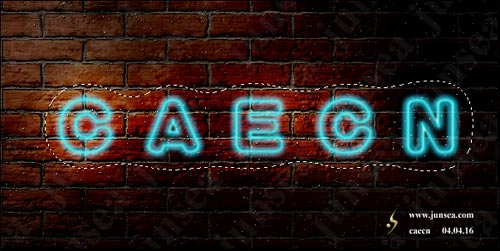
图5
6.不要取消选区,执行菜单-滤镜-模糊-高斯模糊,将模糊半径设置为0.5个象素,这样做是为了加强灯光的漫射效果,完成后再执行菜单-图象-调整-色相/饱和度,将选区中图象的色相调节至与霓虹灯文字发光颜色相同色系的颜色(图6)。

图6
7.霓虹灯文字已经差不多完成了,下面再来为这些文字加个霓虹灯框,先在图层面板的最顶端新建一个图层。框的样子可以自己用钢笔勾,或者用多边形工具画了之后再用钢笔添加节点来修改(图7)。
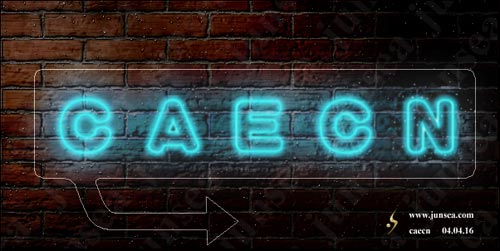
图7
8.路径勾画完后选择画笔工具,将画笔大小设置为5个象素左右,并将画笔笔触的硬度设置为0,并将前景色设置为R:255、G:245、B:140(其它颜色也可以,这个没有标准的),然后再到路径面板,点选面板下方的‘用前景色描边路径’的按钮,完成后可将钢笔路径删除,(图8)。

图8
9.用鼠标双击霓虹灯框的图层,在图层样式面板中钩选内发光效果跟外发光效果,将内发光的混合模式更改为正常,再将发光色设置为R:255、G:185、B:5,并将发光的大小更改为2个象素,其它不变,再将外发光的发光色更改为红色,其它不变(图9)。

图9
10.好了,霓虹灯管框基本完成,下面要做的就是投射到背景墙壁上的光了。方法同做文字投射光的方法一样,先按住CTRL点击霓虹灯框的图层,选区浮起后执行菜单-选择-修改-扩展,将选区扩展10个象素,完成后执行菜单-选择-羽化,将选区羽化10个象素,然后到背景图层再执行菜单-图象-调整-曲线,将选区范围中图象的颜色稍微调亮一点(图10)。

图10
11.不要取消选区,执行菜单-图象-调整-色彩平衡,在色阶参数框中依次输入100、0、-100,完成后可再重复执行一次(图11)。

图11
12.好了,灯管也完成了,最后可将选区内背景部分的亮度调底一点,再将对比度调高一点,投影的光就OK了,还可在文字及霓虹灯框的图层样式里添加‘投影’效果,那样能使霓虹灯跟背景墙壁看起来更好的结合。或者可在背景图层上面建一个新图层,在上面输入一些文字,文字颜色设置为白色,将图层混合模式改为‘叠加’,并可在土曾样式面板中选上‘内阴影’跟‘斜面浮雕’效果这样变能充斥一下画面,使画面看起来更丰富(图12)。

Photoshop在线视频教程 Photoshop视频教程下载
- 多媒体学Photoshop CS4视频教程 Photoshop CS3专家讲座视频教程 Photoshop照片处理视频教程 最新Photoshop CS4教程 Photoshop婚纱与写真实用教程 Photoshop CS4教程_基础篇 Photoshop CS4教程_实例篇 Photoshop画漫画视频教程 最新Photoshop CS4视频教程 photoshop绘画技巧视频教程 Photoshop CS全面通教程(下) photoshop cs4视频教程 PhotoshopCS2中文版视频教程 PS CS4视频教程 PS后期效果图处理视频教程 photoshop绘画与合成视频教程 Photoshop CS4 通道、特效视频教程 Photoshop文字艺术效果100例视频教程 Photoshop CS全面通教程(上) PS卡通画教程 ps照片处理视频教程 photoshopCS4中文版完全自学手册 Photoshop照片处理实例视频教程 Photoshop从头学系列视频教程 Photoshop CS4 视频教程 Photoshop平面设计视频教程 Photoshop实例教程海报制作
 评论加载中....
评论加载中....相关PhotoShop字体教程:
- 相关链接:
- 教程说明:
PhotoShop字体教程-Photoshop字体教程:设计霓虹效果
 。
。

 鑱氳
鑱氳 AI灏忚仛 鑳藉啓浼氱敾
AI灏忚仛 鑳藉啓浼氱敾 鍩熷悕
鍩熷悕